
สร้าง Data Visualization Power BI จากไฟล์ข้อมูล Excel
การสร้างรีพอร์ต Visualization
Power BI จากไฟล์ข้อมูล Excel
สร้างรายงาน Power BI ด้วยข้อมูลจากไฟล์ Excel ด้วยความคุ้นเคยในการทำงานของบุคลลทั่วไปส่วนใหญ่ที่เรียนรู้เริ่มต้นมาจาก
Excel จึงมีการบันทึกข้อมูลลงโปรแกรมนี้อยู่เป็นจำนวนมาก
เราจึงเสนอการดึงข้อมูลจากโปรแกรมที่ผู้ใช้คุ้นเคยที่สุด
Power BI สามารถนำเข้าข้อมูลรูปแบบใดได้บ้าง
Power BI เป็นเครื่องมือในการทำ Business Intelligence (BI) ที่พัฒนาโดย Microsoft ซึ่งช่วยให้ผู้ใช้สามารถนำเข้าข้อมูลจากแหล่งต่างๆ เพื่อวิเคราะห์และสร้างรายงานข้อมูลได้อย่างมีประสิทธิภาพ โดยสามารถนำเข้าข้อมูลจากแหล่งต่างๆ เช่น ข้อมูลจากไฟล์ Excel, CSV, Text, JSON และจาก ฐานข้อมูล SQL, Excel, CSV, และแหล่งข้อมูลอื่นๆ นอกจากนี้ยังสามารถเชื่อมต่อกับบริการออนไลน์ได้อีกด้วย
Microsoft Power BI ได้รับการยกย่องให้เป็นผู้นำในเดือนเมษายน 2023 Gartner® Magic Quadrant™ for Analytics and Business Intelligence Platforms
สรุปคือ Power BI เป็นเครื่องมือที่ช่วยในการวิเคราะห์ข้อมูลและสร้างรายงานที่มีประสิทธิภาพสำหรับธุรกิจได้อย่างมีประสิทธิภาพ
ขั้นตอนการสร้างรายงาน Power BI จาก Excel
1) เตรียมข้อมูลไฟล์ Excel ให้พร้อม
- ตรวจสอบว่าข้อมูลใน
Excel สะอาด ถูกต้อง เรียงลำดับ
และจัดรูปแบบอย่างเหมาะสม
- กำหนดชื่อคอลัมน์ที่ชัดเจน ป้องกันการผิดพลาดของข้อมูล หรือเป็นสาเหตุของการเพิ่มเวลาการสร้างรายงาน
2) เปิด
Power BI Desktop
- ดาวน์โหลด
และติดตั้ง Power BI Desktop
สามารถโหลดฟรีได้ที่ https://powerbi.microsoft.com/en-us/downloads/
- เปิดโปรแกรม เลือกรับ "Get Data"
3) เชื่อมความสัมพันธ์ข้อมูล Auto-Detect Relationship
การดึงข้อมูลมาสร้างรายงาน Data
Visualization ด้วย Power BI ทำไมต้องมีการ mapping
Auto-Detect Relationship
สร้างความสัมพันธ์ระหว่างตารางโดยอัตโนมัติ โดยใช้คอลัมน์ทั่วไประหว่างตาราง ทำให้สามารถสร้างรายงานแบบครบวงจรและเชื่อมโยงข้อมูลจากตารางต่างๆ ได้ ประหยัดเวลาในการสร้างรายงาน โดยไม่ต้องสร้างความสัมพันธ์ระหว่างตารางด้วยตนเอง เหมาะสำหรับกรณีที่มีชุดข้อมูลขนาดใหญ่ที่มีหลายตาราง และช่วยลดข้อผิดพลาดความเชื่อมโยงของข้อมูล
- เลือก Field ที่คุณต้องการจะเรียกดูบนหน้ารายงานแสดงผล
- ตัวอย่างนี้จะแสดงรายงานขายเลยเลือก "Sale Amount" ทำการลากมายัง Canvas report ดังภาพ
- ได้ตารางการขายแล้ว ต้องการดูยอดขายแต่ละเดือน ทำการ เลือก "mont" ที่ Field ได้เลย รอโหลดสักครู่ แผนภูมิก็จะปรากฎให้เห็น
- หากธุรกิจของคุณมีหลายสาขา และจำหน่ายอยู่หลายประเทศ จึงต้องการเห็นยอดขาย โดยเลือกได้ที่ Field >> "Geography" >> เลือกข้อมูลที่คุณต้องการได้เลย
- กระดานรายงานประกฎแผนที่ คุณยังสามารถดึงข้อมูลเฉพาะ เช่น "SaleAmount" (ข้อมูลที่คุณเตรียมไว้) ลากมาใส่บนตารางแผนที่ แล้วคุณสามารถซูมเข้าเพื่อดูยอดขาย
- ต้องการเห็นภาพรวม รายวัน เดือน หรือปี เลือกไปที่ Field >> Calendar >>เลือกตัวเลือกที่ต้องการเห็น
- ใช้เครื่องมือ Filter กรองข้อมูลที่คุณต้องการเห็นภาพรวมของแต่ละปีได้
- สามารถเปลี่นรูปแบบ ได้ที่ List โดยมีตัวเลือกมากมาย เช่น Dropdown, Between เป็นต้น
- สร้างข้อความ (Add a Text box) บนหน้ารายงาน โดยตัวอย่างนี้จะทำการสร้างข้อความ หัวข้อรายงานขาย "Sale Report"
- ปรับแต่งข้อความได้ตามที่ต้องการ เช่น ปรับขนาดข้อความ, เพิ่มความหน้าของข้อความ, เปลี่ยนสี หรืออื่นๆ
- ตัวอย่างที่ BIGWORK นำมาเสนอวันนี้เสร็จสิ้นเรียบร้อยค่ะ/ครับ
สามารถแชร์ข้อมูล Report
Interactive ให้ผู้ที่เกี่ยวข้อง สะดวกในการตัดสินใจ ทันทุกสถานการณ์
ดูคลิปวิดิโอการสร้างรายงานดูยอดขาย Sale Report ได้ที่ Youtube : Bigwork official
ความรู้เพิ่มเติม
ตัวอย่าง Visualization
Bar Chart : แสดงค่าข้อมูล เปรียบเทียบข้อมูลระหว่างหมวดหมู่
Line Chart : แสดงแนวโน้มของข้อมูล เปลี่ยนแปลงของข้อมูลตามเวลา
Pie Chart : แสดงสัดส่วนของข้อมูล เปรียบเทียบส่วนแบ่งของข้อมูล
Scatter Chart : แสดงความสัมพันธ์ระหว่างข้อมูลสองชุด
map : แสดงค่าข้อมูลบนพื้นที่
แสดงความหนาแน่นของข้อมูล
จากบทความที่ Bigwork ได้ยกตัวอย่างการเปลี่ยนจากข้อมูลดิบ
เป็นข้อมูลวิเคราะห์เชิงลึกด้วย Power BI การสร้างรายงาน Interactive
ที่อัพเดตแบบ Real-Time คัดกรองข้อมูลที่คุณต้องการเฉพาะการดูรายงานในส่วนที่ต้องการ
อาจจะเป็นประโยคในการเรียนรู้โปรแกรม Power BI หรือสนใจการสร้างรายงานแสดงข้อมูลรูปภาพอย่าง
Power BI นี้ ไม่มากก็น้อย
จากบทความที่ Bigwork ได้ยกตัวอย่างการเปลี่ยนจากข้อมูลดิบ เป็นข้อมูลวิเคราะห์เชิงลึกด้วย Power BI การสร้างรายงาน Interactive ที่อัพเดตแบบ Real-Time คัดกรองข้อมูลที่คุณต้องการเฉพาะการดูรายงานในส่วนที่ต้องการ อาจจะเป็นประโยคในการเรียนรู้โปรแกรม Power BI หรือสนใจการสร้างรายงานแสดงข้อมูลรูปภาพอย่าง Power BI นี้ ไม่มากก็น้อย
BIGWORK ยินดีให้บริการค่ะ/ครับ
บริษัท งานใหญ่ จำกัด ผู้ให้บริการติดตั้ง และออกแบบรายงาน Power BI
โทร. 062-6198619
E-mail : marketing@bigworkthailand.com
Line : @Bigwork
---------------------------------------------
BIGWORK ERP | BI Service Provider
Youtube : Bigwork official
Facebook : Bigwork Co., Ltd.
บริษัท งานใหญ่ จำกัด ผู้ให้บริการติดตั้ง และออกแบบรายงาน Power BI
บล็อกที่เกี่ยวข้อง
 BW.Raungrong
BW.Raungrong- Apr 12, 2022

Power BI เลือกดูรายงาน วางแผนการตลาดได้ตรงจุด
Power BI สามารถเปลี่ยนจากข้อมูล เป็นข้อมูลเชิงลึก และเจาะลึกด้วย Power BI การสร้างรายงานที่แสนจะง่ายดาย พร้อมทั้งมีการกรองข้อมูลที่ดี เหมาะแก่การดูรายงานในส่วนที่ต้องการ
 BW.Raungrong
BW.Raungrong- May 20, 2022

Real-time Analytics ลดปัญหาค้างคา เพิ่มเวลาต่อยอดธุรกิจ
Real-time Analytics เป็นการเข้าถึง และวิเคราะห์ข้อมูลทั้งหมดขององค์กรแบบ Real-time สามารถใช้งานข้อมูลที่ล่าสุดอยู่เสมอ วิเคราะห์ปัญหา แก้ไขปัญหา ได้ทันเหตุการณ์
 BW.Raungrong
BW.Raungrong- Jun 24, 2022
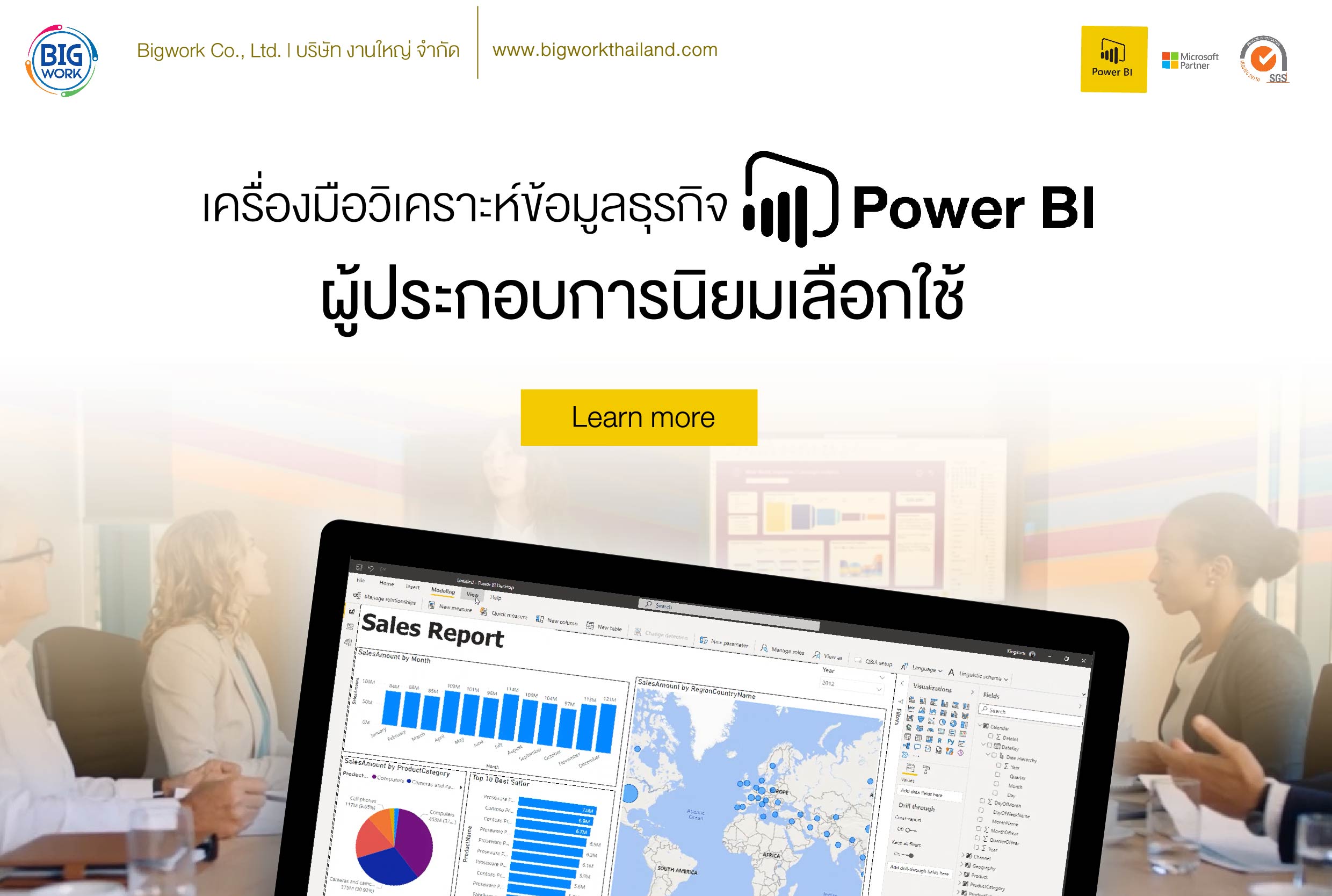
Power BI Business Analytics Tool that business people use
เครื่องมือวิเคราะห์ข้อมูล Power BI ที่ผู้ประกอบการนิยมเลือกใช้ Power BI เครื่องมือวิเคราะห์ธุรกิจเชิงลึก สร้างรายงานได้อย่างน่าสนใจ สามารถเชื่อมต่อกับแหล่งข้อมูลได้ ทำให้คุณสามารถสร้างกราฟจากข้อมูลในเชิงลึกเพื่อนำใช้วิเคราะห์ได้หลากหลายสถานการณ์
 BW.Raungrong
BW.Raungrong- Dec 07, 2023

รับรู้สถานการณ์ทางการเงิน ต่อยอดการวางแผนธุรกิจ Power BI Interactive Report for business planning
รายงานสรุปทางการเงินที่แสดงแผนภูมิต่างๆ ใน Power BI แบบมองเห็นมีประโยชน์หลายประการสำหรับองค์กรและผู้มีอำนาจตัดสินใจ ต่อไปนี้เป็นเหตุผลบางประการว่าทำไมรายงานดังกล่าวจึงมีความสำคัญ
 BW.Raungrong
BW.Raungrong- Feb 08, 2024

Implement Power BI จัดทำ Data Visualization
การทำ Data Visualization ด้วย Power BI ช่วยกระบวนการตัดสินใจโดยการให้ข้อมูลเชิงลึกที่นำไปปฏิบัติได้ ไม่ว่าจะเป็นการระบุด้านที่ต้องปรับปรุง การตระหนักถึงโอกาส หรือการทำความเข้าใจพฤติกรรมของลูกค้า การแสดงภาพช่วยให้ผู้มีอำนาจตัดสินใจตัดสินใจเลือกอย่างมีข้อมูลได้อย่างรวดเร็ว